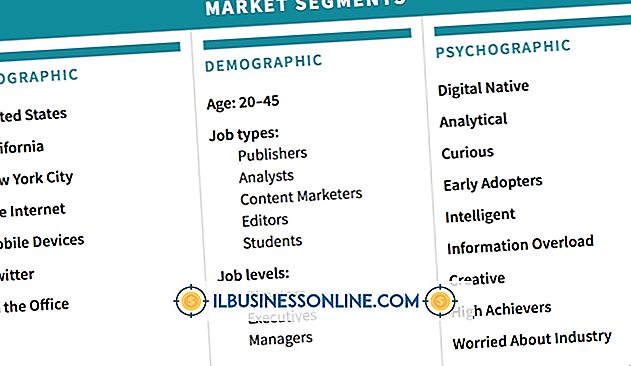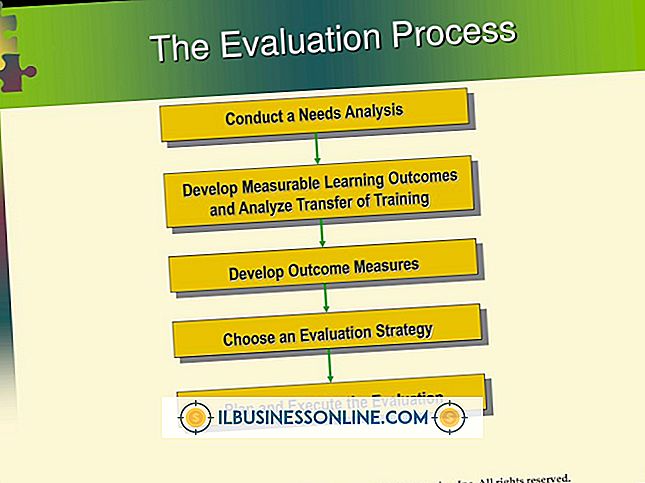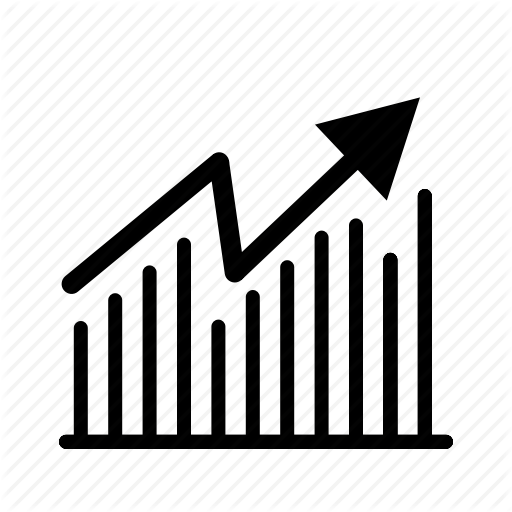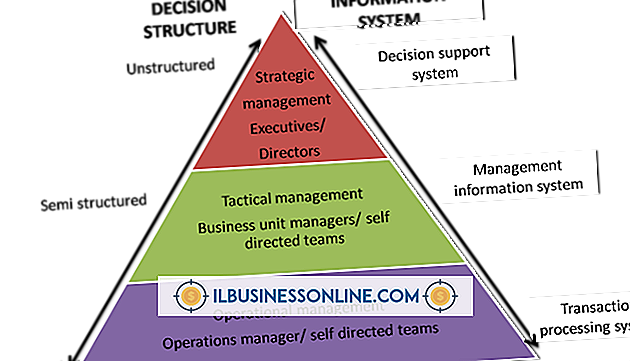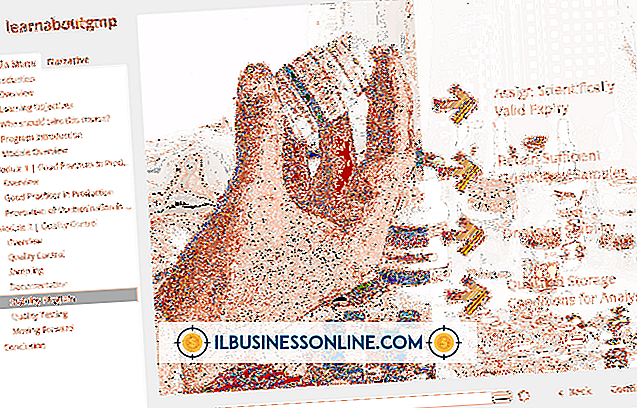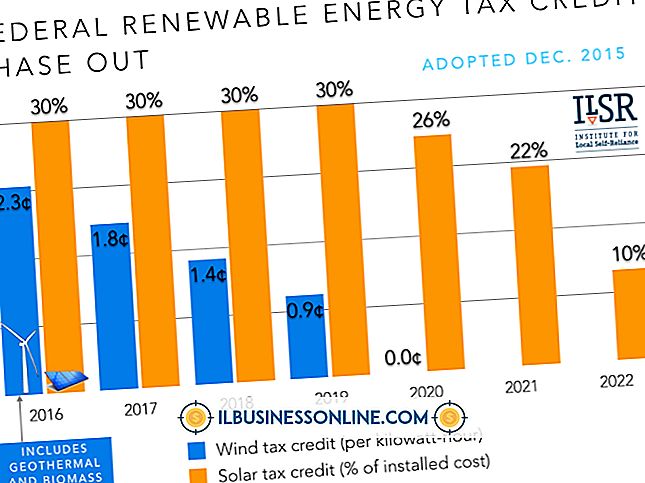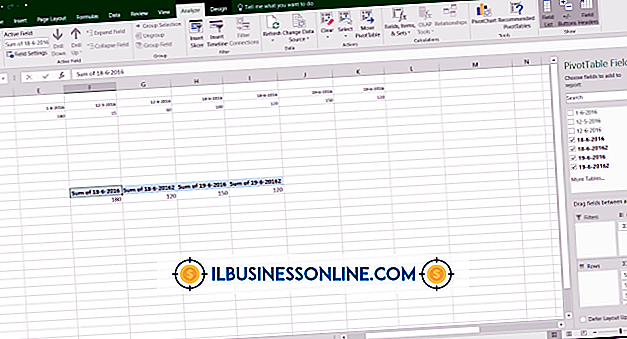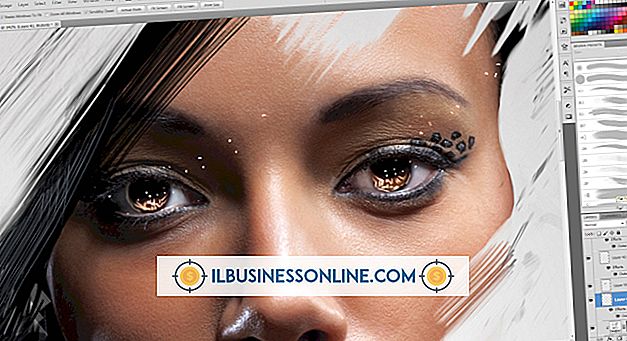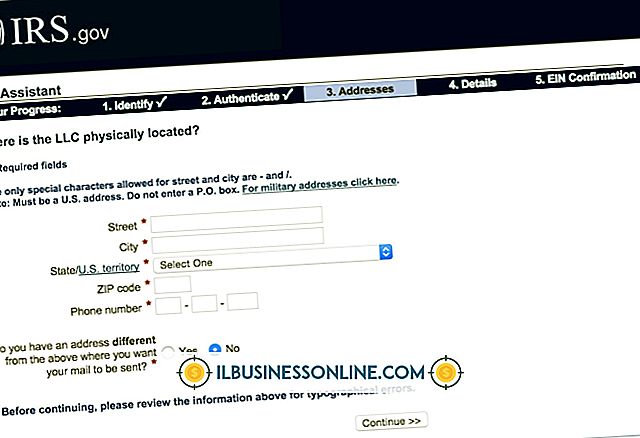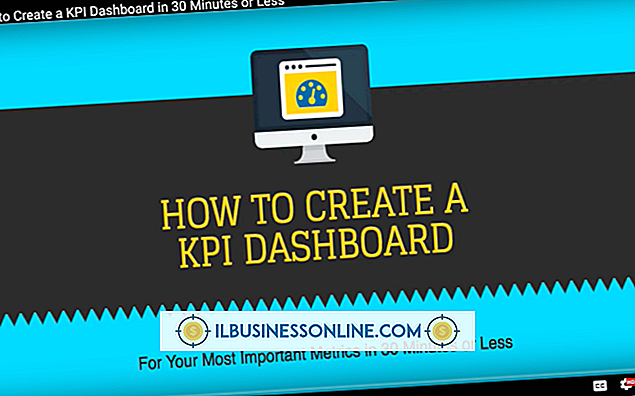In- en uitzoomen met een webcam in Ubuntu

Wanneer u de nieuwste versie van Ubuntu installeert of een nieuw systeem koopt waarop Ubuntu is geïnstalleerd, hebt u al ingebouwde ondersteuning voor algemene webcamactiviteiten zoals videochat, beveiligingsmonitoring en videogesprekken. Helaas hebben Ubuntu-ontwikkelaars vaak geen toegang tot de low-level code die beschikbaar is voor Windows- en OS X-ontwikkelaars, waardoor ze volledig gebruik kunnen maken van alle webcam-functies. Ubuntu-webcam-apps zoals Cheese en Camorama kunnen bijvoorbeeld niet in- of uitzoomen. De VLC-mediaspeler is echter een mediaspeler waarmee u een videostream van uw webcam kunt vastleggen en inzoomen of uitzoomen op de foto wanneer u wilt. VLC is beschikbaar in het Ubuntu Software Center.
1.
Installeer de VLC-mediaspeler vanuit het softwarecentrum van Ubuntu.
2.
Lanceer VLC.
3.
Druk op "Ctrl-C" om het dialoogvenster Capture Device te openen. Verander de Capture Mode in "Video voor Linux 2."
4.
Wijzig de waarde in het veld Videotoestelnaam in "/ dev / video0".
5.
Klik op de knop "Spelen" om uw webcam in te schakelen.
6.
Open het "Video" -menu, selecteer "Zoom" en selecteer vervolgens "2: 1 Dubbel" om in te zoomen; als alternatief kunt u "Half" of "Quarter" selecteren om uit te zoomen.
Tip
- Guvcview is een lichtgewicht webcam-applicatie beschikbaar in het Ubuntu Software Center. Hoewel de app geen zoomfuncties biedt, biedt deze wel een eenvoudige gebruikersinterface die u helpt bij het beheren van videobeeldkenmerken, resolutie, framesnelheden, videocodering en compressietechnieken.
Waarschuwing
- VLC staat niet toe dat u uw ingezoomde videostreams of snapshots opslaat. Gebruikers van desktop-, notebook- en netbooks kunnen echter screenshots van webcam videostreams maken door op de toets "PrtScr" te drukken en vervolgens de afbeelding op te slaan.